- 软件介绍
- 相关版本
- 应用信息
- 相关文章
- 猜你喜欢
quickedit app是一款用于文本处理的编辑器软件,打造了更为高效、便捷的文本编辑功能服务。适合程序员和开发者使用,也适合需要进行文档编辑、文本处理的普通用户。日常处理简单的文本文件和复杂的代码,quickedit都能帮助用户快速完成任务,提升工作效率,解决了日常文本处理中的诸多烦恼。
QuickEdit软件亮点
1、快速处理大文件是这款编辑器的一大亮点,用户不必担心文件过大而导致的卡顿,能够轻松应对各种文本文件。
2、灵活的文本替换和分割功能,让用户在面对复杂文本时也能游刃有余,轻松完成繁琐的文本操作。
3、对于需要频繁切换不同编码格式的用户来说,quickedit提供了便捷的编码检测和转换功能,能够有效减少转换过程中的麻烦。
软件特色
1、强大的正则表达式搜索功能,帮助用户快速定位需要修改的文本段落。
2、用户在编辑时可以享受到自动保存的便利,避免因意外关闭而丢失未保存的内容,保障编辑过程的安全性。
3、丰富的自定义选项使得根据个人需求调整编辑环境,提升使用的舒适感和效率。
软件功能
1. 批量处理功能:允许用户同时对多个文件进行编辑,节省了逐个文件操作的时间。
2. 文本替换功能:QuickEdit支持在整个文档中快速查找和替换指定文本,提升编辑效率。
3. 代码高亮显示:对于程序员来说,代码的高亮显示功能能够帮助快速识别语法,提高代码阅读的舒适度。
4. 多种文件格式支持:quickedit支持多种文本和编码格式,根据需求选择保存格式,灵活应对不同场合。
quickedit怎么用
1、打开软件后,点击右上角的三个点菜单按钮(⋮);
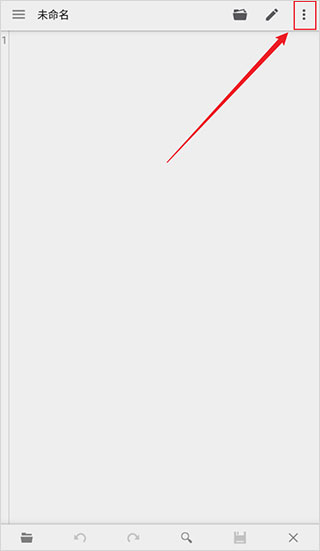
2、在弹出的下拉菜单中,选择“编码”选项;
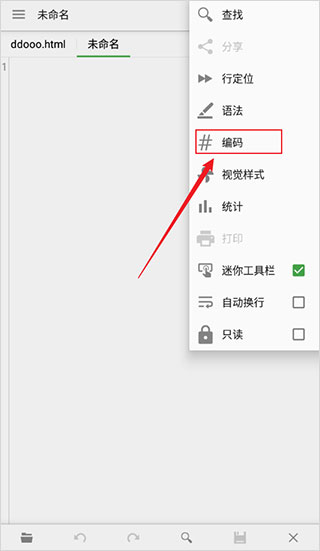
3、在编码设置中,选择所需的格式,通常推荐选择“UTF-8”,然后点击确定;
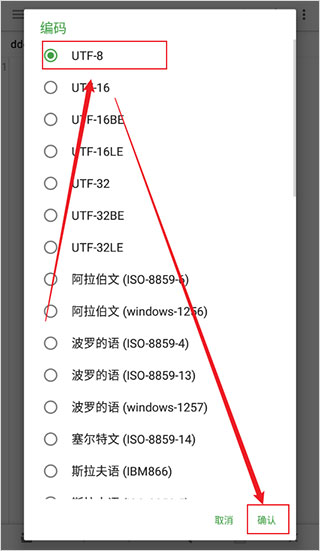
4、设置完成后,即可在编辑页面中输入或编写代码;
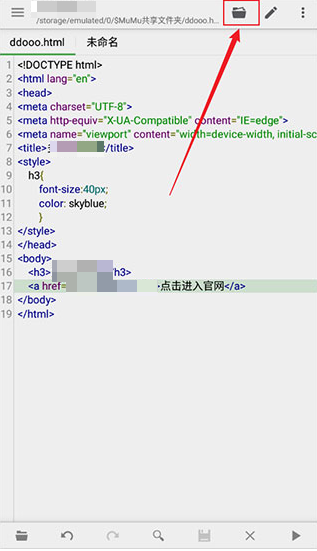
5、编写完毕后,点击顶部工具栏的文件夹图标;
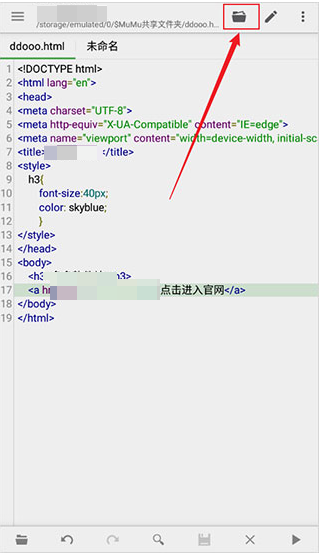
6、选择“另存为”,设置文件名和保存路径,完成文件保存;
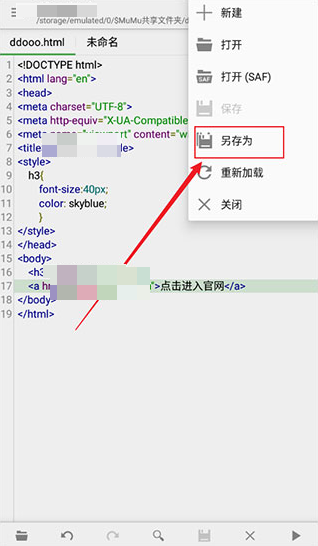
7、如需预览效果,点击软件右下角的“播放”按钮(三角形图标);
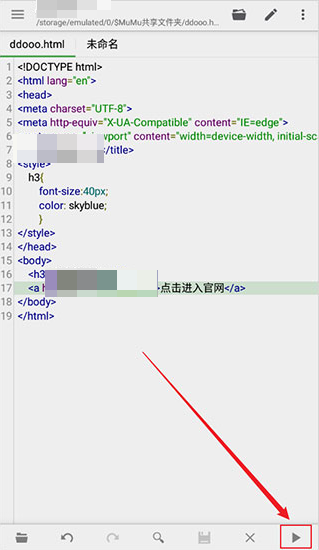
8、随后即可查看代码的实时运行或显示效果,完成预览。
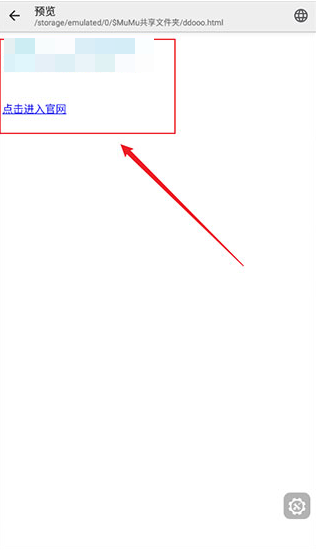
-
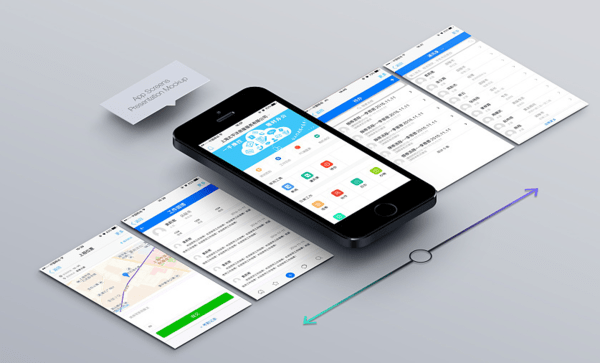 手机办公软件专栏
手机办公软件专栏
手机办公软件哪些好用?有没有免费的手机办公app?手机办公软件大多以表格制作、word软件、OA办公系统、云电脑办公软件为主。小编推荐大家下载:幕布、扫描全能王、excel、word文档、WPS、泛微...
-
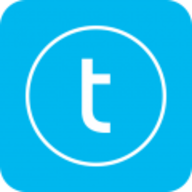 泛微oa手机版 4.0.209 安卓版
168.74 MB |11-13
泛微oa手机版 4.0.209 安卓版
168.74 MB |11-13
-
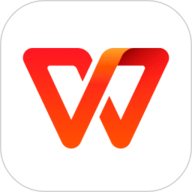 WPS手机版 14.35.0 手机版
154.7 MB |11-13
WPS手机版 14.35.0 手机版
154.7 MB |11-13
-
 word文档 3.4.68 安卓版
65.19 MB |11-13
word文档 3.4.68 安卓版
65.19 MB |11-13
-
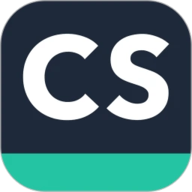 扫描全能王 7.5.5.2511070000 最新版
137.28 MB |11-13
扫描全能王 7.5.5.2511070000 最新版
137.28 MB |11-13
-
 幕布 3.3.2 最新版
38.01 MB |11-13
幕布 3.3.2 最新版
38.01 MB |11-13
-
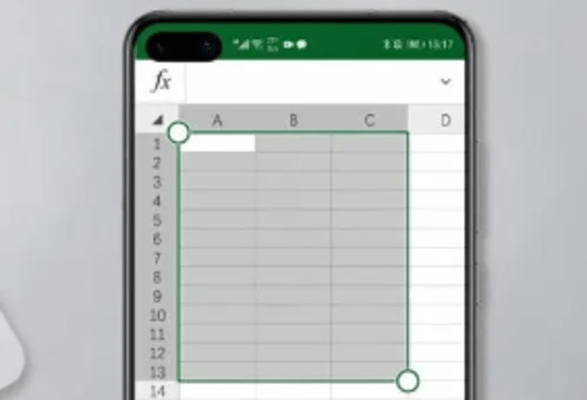 手机表格制作编辑软件
手机表格制作编辑软件
手机表格制作软件哪个好用?手机上有哪些免费的表格编辑app?很多网友都需要在手机上办公使用到表格编辑软件,但是到底哪些软件才更好用呢?小编在测试了市面上大部分的表格编辑软件后推荐各位下载:腾讯文档、e...
-
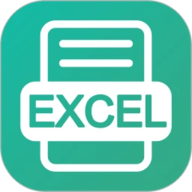 表格编辑 1.1.8 安卓版
27 MB |11-13
表格编辑 1.1.8 安卓版
27 MB |11-13
-
 金山文档 3.14.0 手机版
68.5 MB |11-13
金山文档 3.14.0 手机版
68.5 MB |11-13
-
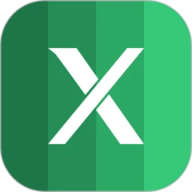 Excel电子表格 1.2.0 安卓版
16.71 MB |11-13
Excel电子表格 1.2.0 安卓版
16.71 MB |11-13
-
 腾讯文档 3.10.12 安卓版
327.32 MB |11-13
腾讯文档 3.10.12 安卓版
327.32 MB |11-13
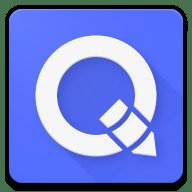
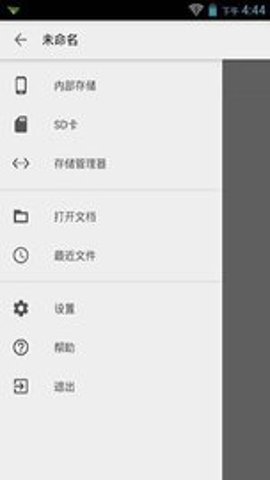
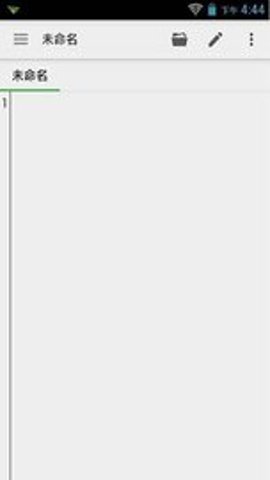
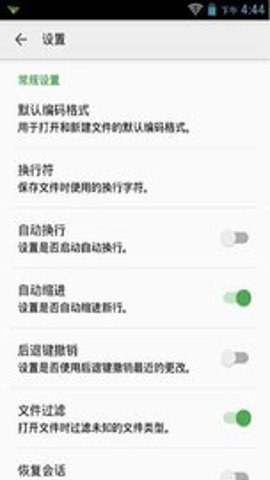
 txt编辑器 22.1 官方版
txt编辑器 22.1 官方版
 word编辑器 安卓版
word编辑器 安卓版
 96编辑器 1.0.0 安卓版
96编辑器 1.0.0 安卓版
 公式编辑器 1.5.13 最新版
公式编辑器 1.5.13 最新版
 罗布乐思皮肤编辑器 1.3 安卓版
罗布乐思皮肤编辑器 1.3 安卓版
 转转大师pdf编辑器 4.0.8 安卓版
转转大师pdf编辑器 4.0.8 安卓版
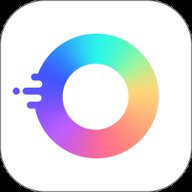 照片美颜P图编辑 2.2.6 安卓版
照片美颜P图编辑 2.2.6 安卓版
 架子鼓节奏编辑器 2.0.40 最新版
架子鼓节奏编辑器 2.0.40 最新版
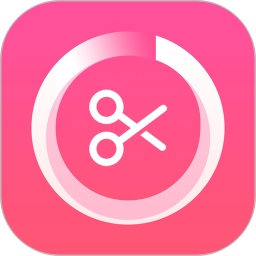 视频编辑器 4.3.1 安卓版
视频编辑器 4.3.1 安卓版
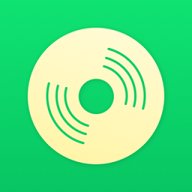 音乐雷达编辑 v1.1 安卓版
音乐雷达编辑 v1.1 安卓版
 图片文字编辑器 4.2.4 安卓版
图片文字编辑器 4.2.4 安卓版
 航梦编辑器 1.2.5.0 安卓版
航梦编辑器 1.2.5.0 安卓版



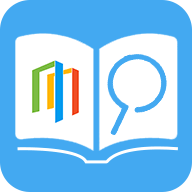





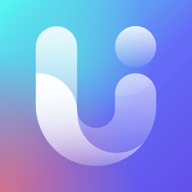








 边界猎手 3.19.1 手机版
边界猎手 3.19.1 手机版
 中华珍宝馆 9.4.1 最新版
中华珍宝馆 9.4.1 最新版
 萤火虫PTE 1.4.2 安卓版
萤火虫PTE 1.4.2 安卓版
 疯狂背单词 1.92.0 最新版
疯狂背单词 1.92.0 最新版
 来了100 25.11.0 安卓版
来了100 25.11.0 安卓版
 小白学做菜 3.1.5 安卓版
小白学做菜 3.1.5 安卓版
 新概念AI版 2.4.2 最新版
新概念AI版 2.4.2 最新版
 信管网 V2.4.4 最新版
信管网 V2.4.4 最新版
 鄂公网安备42018502007698号
鄂公网安备42018502007698号